деректеріңіздің сақтық көшірмесін жасау, оның қауіпсіздігін қамтамасыз ету ең жақсы тәсілдерінің бірі болып табылады. Ол сізге сіз қандай да бір себеппен, оны жоғалтып және оны қайтадан қалпына келтіру мүмкін емес жоғалтады жағдайда деректеріңізді кері алуға мүмкіндік береді. Windows сіз тұрақты негізде деректеріңіздің сақтық көшірмесін жасау, содан кейін компьютерге деректерді жоғалтпай дейін аяқталады, егер кері деректерді қалпына келтіру үшін пайдалануға мүмкіндік береді, онда оған енгізілген сақтық мүмкіндігі бар. Бұл сақтық көшірме және қалпына келтіру мүмкіндігіне пайдалануға өте қарапайым және сіздің жоғалған файлдарының ең соңғы нұсқаларын қайтаруымызда өте тиімді болып табылады.
- 1-бөлім: Windows 7 Сақтық көшірме жасау жəне қалпына келтіру мүмкіндігінің
- 2 бөлім: Сақтық көшірме жасау орнату және қалпына келтіру қалай
- Part 3: Қалай Сақтық көшірме жасау бастап Windows 7 файлдарды қалпына келтіру
- Part 4: Windows жүйесінің сақтық көшірме өлшемі басқару қалай
1-бөлім: Windows 7 Сақтық көшірме жасау жəне қалпына келтіру мүмкіндігінің
Windows әрбір нұсқасы сақтық көшірмесін бар және оған енгізілген мүмкіндікті қалпына келтіру Дегенмен, бұл өте тиімді болған жоқ. Windows 7 Сақтық көшірме жасау жəне қалпына келтіру утилитасын бірақ, ерекшелік болып табылады. Ол сақтық көшірмесі және сақтық көшірмесін орнату үшін процесі, сондай-ақ өте қарапайым алады қандай астам сізге үлкен бақылауды қамтамасыз етеді. Сіз сыртқы дискіге немесе желілік орналасқан жері бойынша сақтық көшірмесін жасауыңызға болады. Сонымен қатар, сақтық көшірмесін қалпына келтіру сақтық көшірмесін пайдаланған кезде тым қиын емес және Windows 7 утилитасын қалпына келтіру. Сіз оңай Сізге берілген және сіз жоғалтқан файлдарды кері алуға жатыр нұсқауларды орындау арқылы осы тапсырманы алады.
2 бөлім: Сақтық көшірме жасау орнату және қалпына келтіру қалай
Егер сіз Windows 7 Сақтық көшірме жасау пайдаланылатын және мүмкіндігін қалпына келтіру емес болса, сіз алдымен, оны орнату керек болады. Бұл тапсырманы орындау үшін, келесі қадамдарды орындаңыз керек болады.
1-қадам: сіз оған Сақтық көшірме жасау жəне оң жақ түймешігімен басыңыз келеді жергілікті дискісін таңдаңыз. Сипаттар параметрін таңдаңыз, содан кейін Құралдар қойындысындағы Қазір қол жетімді Сақтық көшірме жасау белгіленген түймешікті басыңыз.
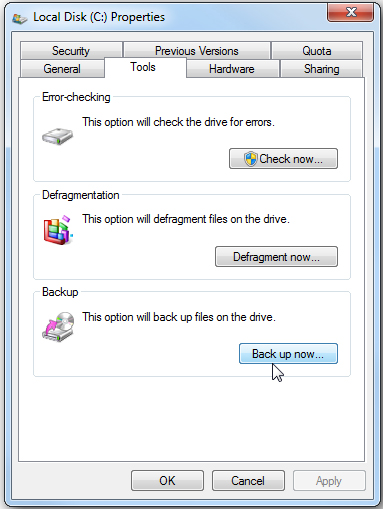
2-қадам: Tress пайда терезеде «сақтық көшірмесін орнату» деп белгіленген сілтеме.
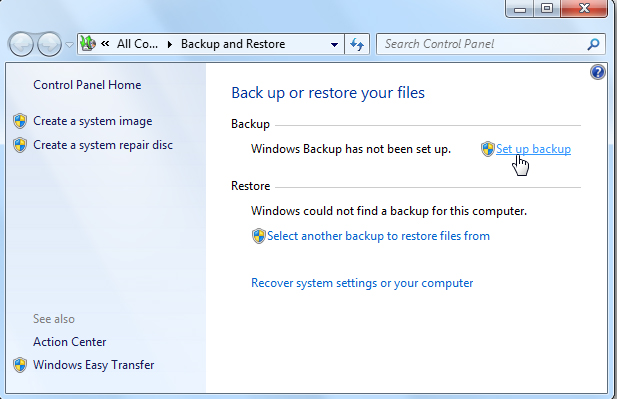
3-қадам: сақтық көшірме сақталатын болады дискіні немесе желі орны Chooes. Windows сіз үшін дискіні ұсынамыз, бірақ сіз өз осы шешім қабылдай алады. Егер сіз желілік орынға сақтық көшірмесін сақтау үшін құпия сөз қажет екенін есте сақтаңыз салмаңыз.
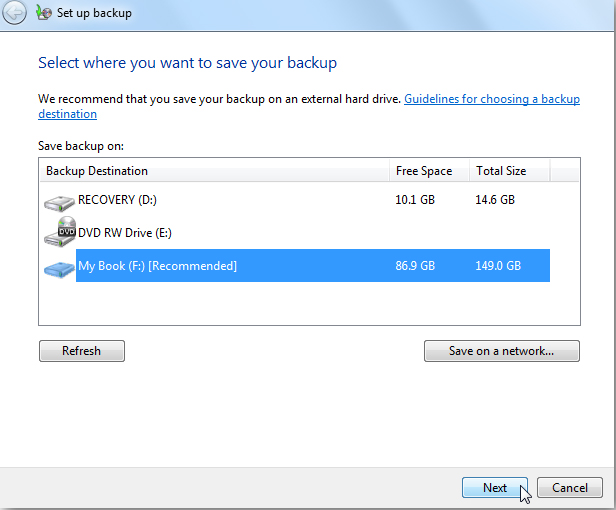
4-қадам: сақтық көшірме сақтау орнын шешім қабылдау кейін келесі қадам сақтық көшірмесі керек, ол файлдар мен каталогтар таңдау болып табылады. Сіз Windows сіз үшін бұл шешеді немесе таңдау өзіңізді талдайық болады.
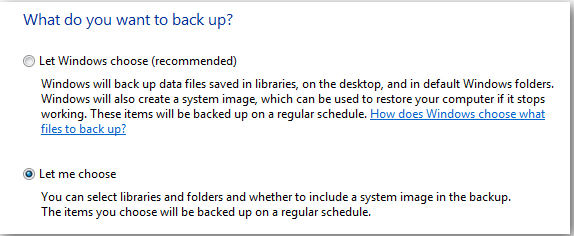
5-қадам: қалтаны және сақтық көшірмесі болады файлдарды таңдаңыз. Егер сіз «Жергілікті диск жүйесі бейнесін қосыңыз» деп белгіленген құсбелгісін көз жеткізіңіз.
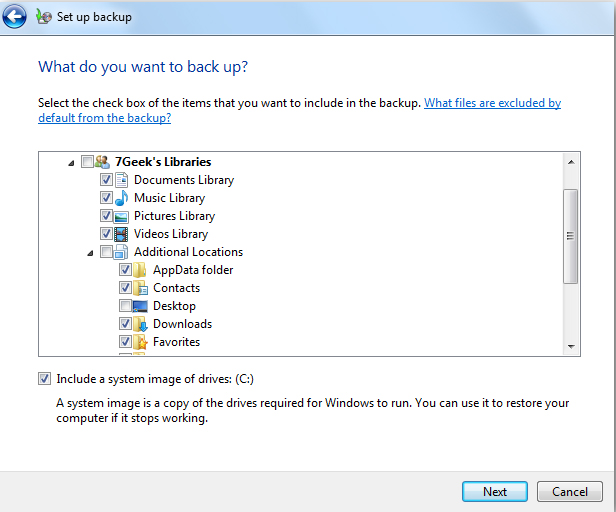
6-қадам: алға алдында параметрлерді қарап және бәрі дұрыс болып табылады және сіз сақтық көшірмесі керек барлық элементтер сақтық көшірме енгізілген көз жеткізіңіз.
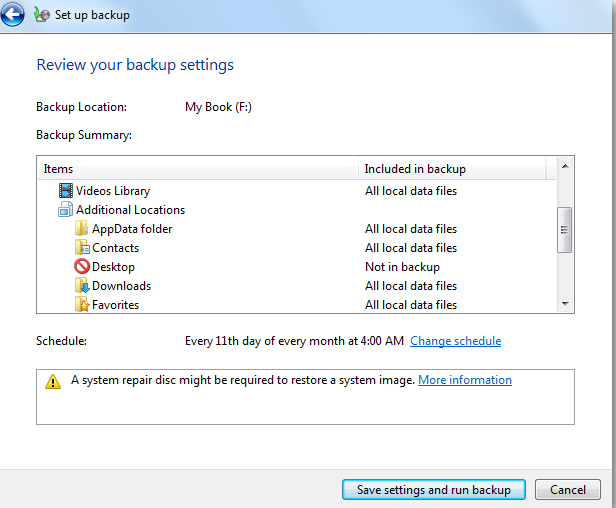
7-қадам: сақтық көшірмесін өтеді кезде Windows 7 Сақтық көшірме жасау орнату үшін жасайды және мүмкіндікті қалпына келтіру қажет тағы бір шешім есе қатысты және күн болып табылады.

8-қадам: Енді параметрлерін сақтау және Сақтық көшірме жасауды бастау және оның барысын бақылауға жалғастыру.
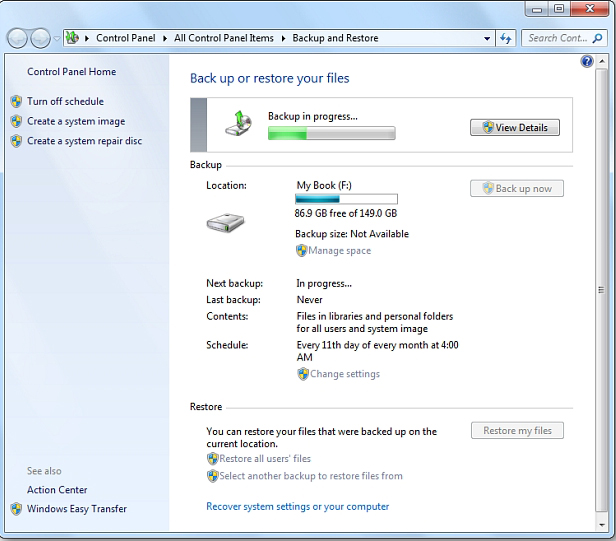
9-қадам: не болып жатқанын көру үшін және қай файлдар сақтық көшірмесі жатыр, қарау Толығырақ белгіленген түймешікті басыңыз.
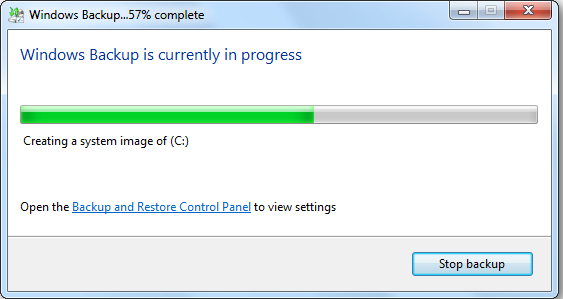
10-қадам: Бұл сіз бір сурет қалтаны және екі резервтік көшірме файлдарын көре алады, содан кейін аяқтау үшін сақтық көшірмесін жасау үшін бірнеше минут өтеді.
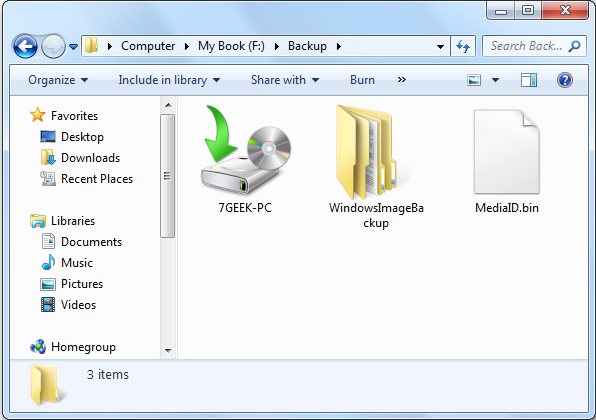
11-қадам: Сақтық көшірме мөлшерін файл қалпына келтіру немесе басқару үшін, сіз істеу керек сіздің барлық сақтық көшірме файлы туралы екі рет басыңыз болып табылады.
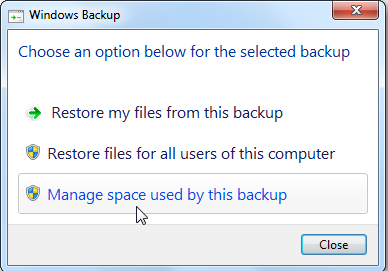
Part 3: Қалай Сақтық көшірме жасау бастап Windows 7 файлдарды қалпына келтіру
Келесі қадамдар сіз сақтық көшірме жасау утилитасын пайдаланып сақтық көшірмесі жасалған файлдарды қалпына келтіруге және терезедегі 7 қалпына келтіру үшін көмектеседі.
1-қадам: сақтық көшірмеден кез келген файлды қалпына келтіру терезе таңбаланған Сақтық көшірме менің файлдарды қалпына келтіру түймешігін басыңыз және қалпына келтіру үшін.
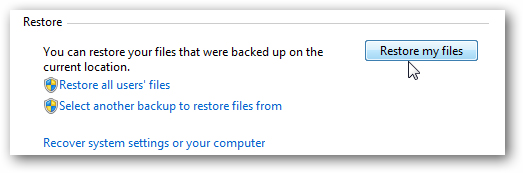
2-қадам: Іздеу немесе сіз қалпына келтірілген алуға келетін файлдың сақтық көшірмесін соңғы нұсқасын шолыңыз.
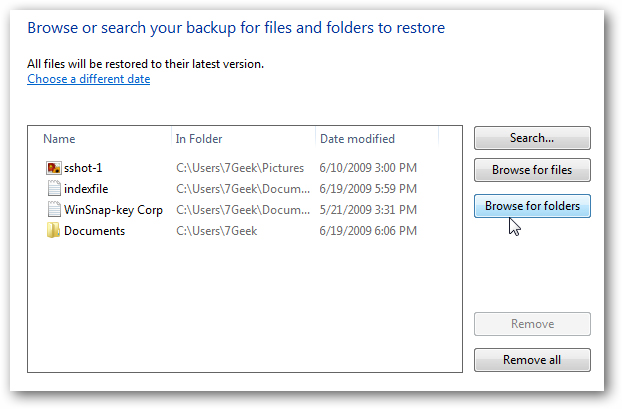
3-қадам: Файлды таңдағаннан кейін, сіз оның бастапқы орынға немесе өз таңдауыңыз бойынша басқа жерге қайта қалпына файлды келеді ма шешу қажет болады.
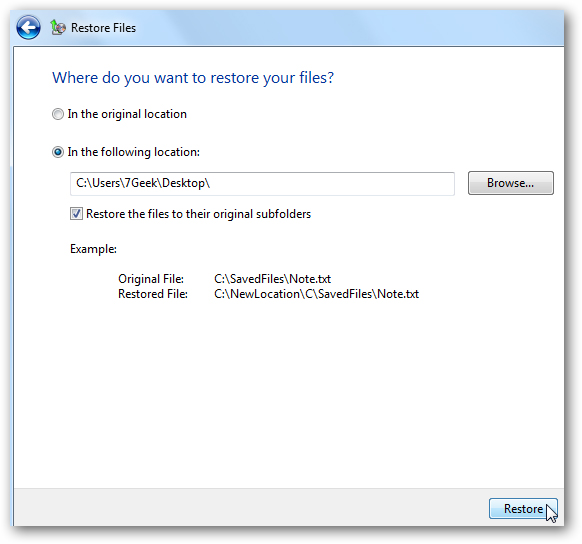
4-қадам: сіз өз өлшемі мен оны қалпына келтіріп жатыр қайдан орналасуына байланысты файлды қалпына келтіру үшін біраз уақыт кетуі мүмкін.
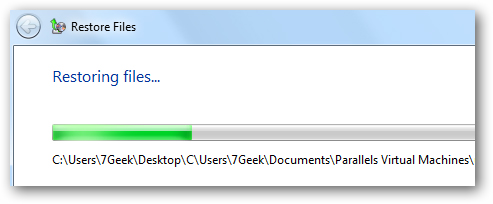
Part 4: Windows жүйесінің сақтық көшірме өлшемі басқару қалай
сақтық көшірме осы утилитасын пайдаланып мен терезе 7 қалпына келтіру кезінде, сіз оның өлшемін басқару арқылы сақтық көшірмелерден қабылдаған кейбір орын босатып алады. Келесі қадамдар осы тапсырманы орындау сізге көмектесе алады.
1-қадам: Қосалқы көшірмеге өтіп, терезесін қалпына келтіру және «кеңістік басқару» деп белгіленген сілтемесін басыңыз.
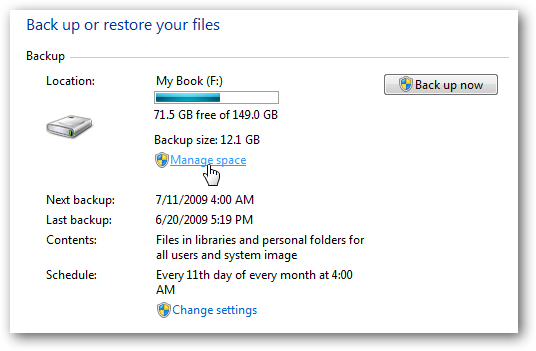
2-қадам: Windows сақтық көшірме сақталған орынға мәліметтерін қамтамасыз етеді және сақтық көшірме қолға кеңістік туралы түсіну береді.
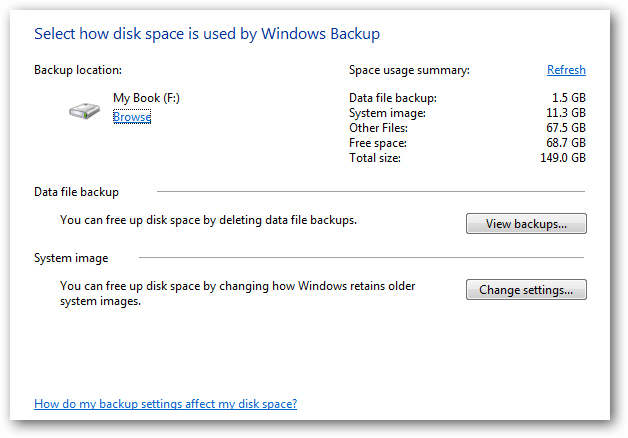
3-қадам: құрылды түрлі сақтық көшірмелерді тексеру түймешігін басыңыз таңбаланған қарау сақтық көшірме жасау түймешігін басыңыз. Көрсетілетін тізімде, көне біреуін таңдаңыз және дискідегі кейбір орынды босату үшін, оны жою.
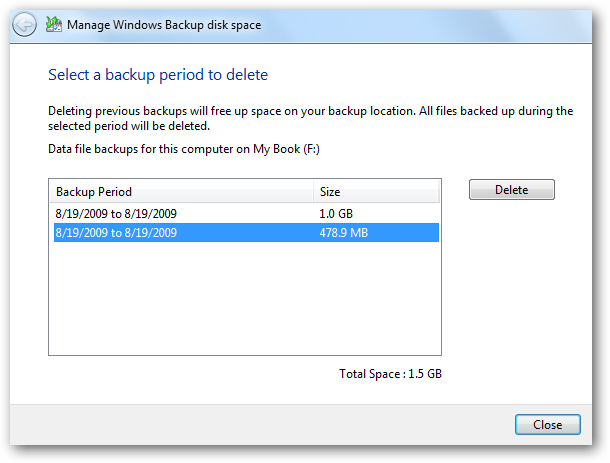
4-қадам: асқан жүйе суреттер тым орынды босату үшін, сондай-ақ жоюға болады. Сіз Windows осы жауапкершілікті өзі қабылдайды немесе тек жүйелік имиджін соңғы нұсқасын сақтауға және қалған жою шешесіз тиіс.
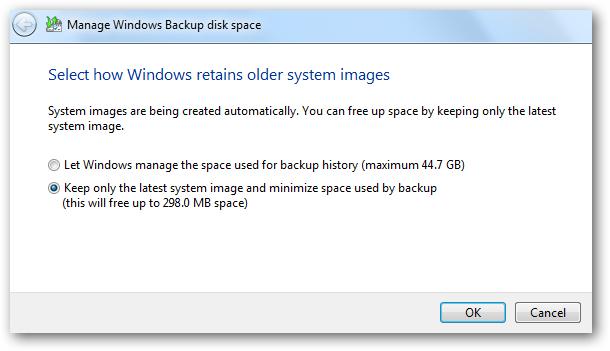
, Ол ұсынады артықшылықтарын ескере Windows 7 Сақтық көшірме жасау пайдалана отырып, деректердің сақтық көшірмесін жасау және пайдалылығын қалпына келтіру мүмкін, компьютер пайдаланушылар тапсырамын деп ең маңызды міндет болып табылады. Алайда, көптеген пайдаланушылардың оған көп назар аударады және вирус олардың компьютерді зарарлаған және олардың барлық файлдарды зақымдайтын, егер олардың барлық бағалы деректерді жоғалтпай аяқталады емес. сақтық көшірмесін жасау деректеріңізді сәтсіз және осы нәтижесінде оның кейбір жоғалтып алсаңыз, онда сіз қандай да бір оны қайтадан алу үшін болады.
Үшінші тарап құралы Wondershare Деректер қалпына қауіпсіз және сенімді түрде жоғалған файлдарды кері алуға сізге көмектесе алады деректерді қалпына келтіру құралы болып табылады. Сіз жоғалтқан деректер, фотосуреттер, бейне, құжаттар немесе электрондық пошта түрінде болып табылады ма, бұл құрал қысқа уақыт мерзімде оны қайтадан алуға болады.

Сіздің Қауіпсіз & сенімді деректерді қалпына келтіру бағдарламалық қамтамасыз ету
- қауіпсіз және толық жоғалған немесе жойылған файлдарды, фотосуреттер, аудио, музыка, тиімді кез келген сақтау құрылғысынан электрондық пошта, қалпына келтіру.
- Себеттен, қатты диск, жад картасына, флэш-жадына, сандық камера және видеокамералар деректерді қалпына келтіру қолдайды.
- , Қатты диск сыбайлас жемқорлыққа, вирустық шабуыл, түрлі жағдайларда жүйесін күйреуден пішімдеу, кенеттен жою үшін деректерді қалпына келтіру үшін қолдау көрсетеді.

Жойылған Файл қалпына келтіру
Кездейсоқ кез келген сақтық көшірмесін жоқ маңызды жойылған файлдарды және «Recycle Bin» босатыңыз? оңай және тез PC / Laptop / Server және басқа да баспа жойылған файлдарды қалпына келтіру.

Partition Recovery
жою немесе қате бөлімін пішімдеу үшін деректер жоғалту? пішімдеу немесе жойылған, тіпті жоғалтып немесе жасырын бөлімдер бастап шықты бөлімдер сақталған деректерді қалпына келтіру.

RAW Hard Drive қалпына келтіру
әдетте файл жүйесін зақымдануы туындаған, жетпейтін жасырын немесе қатты бүлінген деректерге, бұл қуатты деректерді қалпына келтіру бағдарламалық қамтамасыз ету RAW қатты дискіні, RAW бөлімді немесе бөлім шығынға қалпына келтіру.
компьютерлік Сақтық көшірме
- Компьютерлік Сақтық көшірме +
-
- қалай сақтық көшірме компьютерлік
- бұлтқа сақтық көшірме компьютерлік
- Сыртқы қатты дискіге сақтық көшірме компьютерлік
- компьютерлік сақтық көшірме бағдарламалық қамтамасыз ету
- компьютерлік сақтық көшірме құрылғысы
- Windows сақтық көшірме бағдарламалық қамтамасыз ету
- Фото сақтық көшірме бағдарламалық қамтамасыз ету
- Mac сақтық көшірме бағдарламалық қамтамасыз ету
- сақтық көшірме Outlook Хаттар
- Email сақтық көшірме бағдарламалық қамтамасыз ету






